
Paso 1: Activa la opción de menú personalizado en Elementor

- Accede al panel de administración de WordPress.
- Ve a Elementor > Ajustes en el menú lateral izquierdo.
- Haz clic en la pestaña «Características».
- Activa la opción «Menú».
- Guarda los cambios para habilitar la creación de menús directamente desde Elementor.
Paso 2: Abre la plantilla del encabezado
- En el menú lateral, ve a Plantillas > Maquetador de temas.
- Busca la plantilla del Cabecera o Header y haz clic en «Editar con Elementor».
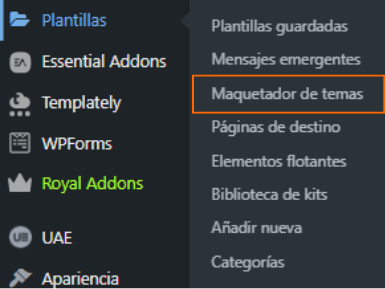

Paso 3: Configura el menú personalizado
- Si ya tienes un widget de menú en el encabezado:
- Haz clic sobre el widget «Menú WordPress» o «Menú».
- Si no lo tienes:
- Arrastra el widget «Menú de navegación» desde la barra lateral al encabezado.
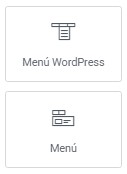
Paso 4: Edita el menú
- Haz clic en «Gestionar elementos del menú» en el panel izquierdo.
- Añade elementos:
- Introduce el texto del enlace (por ejemplo, «Inicio», «Servicios», «Contacto»).
- Selecciona a dónde llevará cada enlace: una página específica, enlace externo, ancla, etc.
- Organiza el menú:
- Arrastra los elementos para reordenarlos.
- Anida elementos para crear submenús (arrastrándolos ligeramente hacia la derecha).
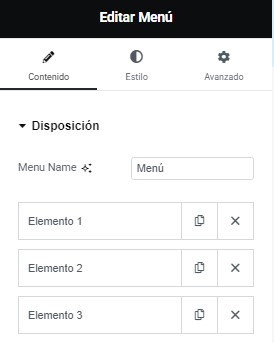
Paso 5: Personaliza el diseño del menú
- Ve a la pestaña «Estilo»:
- Cambia colores, tipografía, espaciado y alineación.
- Ajusta el estilo de los submenús (desplegables).
- En la pestaña «Avanzado» puedes añadir animaciones o ajustar márgenes.

Paso 6: Guarda los cambios
Una vez que hayas terminado, haz clic en «Actualizar» para guardar los cambios del encabezado.
